您是 Apple Music 和 iTunes 應用程序的長期用戶嗎? 兩者實際上都是很好的音樂流媒體平台。 但是,可能有些人打算切換到其他應用程序,例如 Spotify。 您是否想過,如果您最喜歡的某些 Apple Music 歌曲無法播放,您應該怎麼做? Spotify?
這可能會發生,是的! 有些歌曲僅適用於 Apple Music 用戶。 話雖如此,我們確信您對 iTunes 感興趣 Spotify 播放列表傳輸。
我們將解決三種方法來幫助您將 iTunes 導入到 Spotify 播放列表。 讓我們開始討論 iTunes 如何 Spotify 在第一部分中,可以使用手動方法傳輸播放列表。 如果您想立即了解最佳方法,也可以跳到第 3 部分。
內容指南 第 1 部分。 如何將 iTunes 播放列表導入到 Spotify 手動?第 2 部分。將 iTunes 播放列表導入到 Spotify 在線中第 3 部分。將 iTunes 播放列表傳輸到的最佳方式 Spotify部分4。 概要
其實之前有一個選項 Spotify 這將讓您輕鬆導入 iTunes 歌曲。 不幸的是,這已經被刪除了。 好消息是仍然有一種方法可以將本地文件(從您的計算機)上傳到 Spotify 應用程序。 也就是說,通過“添加源”選項。 我們將分享如何使用此功能將 iTunes 導入到 Spotify 輕鬆播放列表。
步驟#1。 在您的計算機上,啟動 iTunes 應用程序,然後勾選“文件”按鈕,然後點擊“編輯”按鈕,然後點擊“首選項”。
步驟#2。 屏幕上將會出現一個彈出窗口。 上部區域有選項。 確保單擊“高級”按鈕。
步驟#3。 您必須選中“與其他應用程序共享 iTunes 庫 XML”選項旁邊的複選框。
步驟#4。 然後,點擊“確定”按鈕確認並關閉窗口。
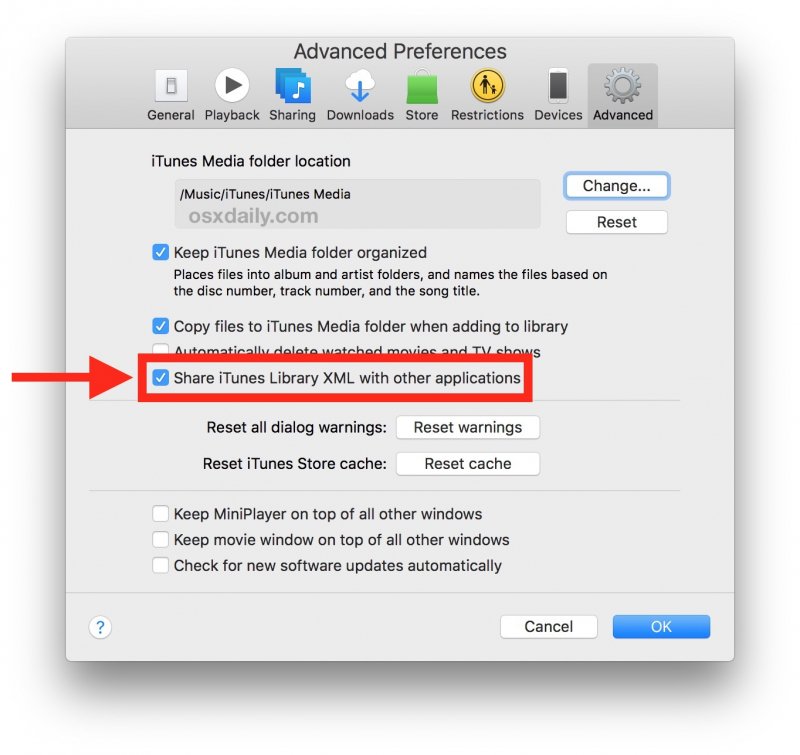
您必須注意 iTunes 歌曲是 M4A 和 M4P 格式。 這些不受支持 Spotify。因此,您必須將 iTunes 歌曲轉換為通用格式,例如 MP3 繼續導入過程。另外,您必須記住,只有當您獲得不受保護的 iTunes 檔案時,此過程才有效。否則,你必須 刪除DRM 首先對歌曲進行加密。
這是您需要遵循的轉換過程並最終將 iTunes 傳輸到 Spotify 播放列表。
步驟#1。 在 iTunes 應用程式上,前往「首選項」選單查看設定視窗。點擊“常規”,然後點擊“導入設定”,最後點擊“MP3 編碼器」。
步驟#2。 確保選擇您想要導入的 iTunes 歌曲 Spotify。然後,點擊“檔案”按鈕”,“建立新版本”,然後點擊“建立 MP3 版本」。完成此操作後,iTunes 應用程式會將所選歌曲匯出到 MP3 格式。

步驟#1。 在你的 Spotify 桌面應用程序,在您的名字旁邊,有一個向下箭頭圖標。 點擊它,然後選擇“設置”。 向下滾動,直到看到“本地文件”選項卡。
步驟#2。 到達頁面後,您將看到“iTunes”和“音樂庫”。 您需要切換滑塊才能啟用兩者。 通過這樣做,您擁有的那些未受保護的 iTunes 歌曲將被導入到 Spotify 自動。
步驟#3。 回去 Spotify的主畫面。 單擊“本地文件”按鈕,您將看到 iTunes 庫中的歌曲都在那裡。
步驟#4。 現在,您可以打開您的 Spotify 應用程序在您的移動設備上,只需前往本地文件部分即可查看您導入的那些 iTunes 歌曲。
一些用戶報告說看不到“iTunes”按鈕。 仍然將 iTunes 轉移到 Spotify 播放列表中,您可以點擊“添加源”按鈕,然後在計算機的文件夾中找到這些 iTunes 歌曲。
除了訴諸上一部分中討論的第一個選項外,您還可以查看如何將 iTunes 轉移到 Spotify 通過在線方法播放列表。
您可以使用 聲音。 Soundiiz 是最流行的音樂流媒體平台的轉換器和播放列表管理器。 這能夠在兩個給定的音樂流應用程序之間同步播放列表標題。 與第一種方法不同,Soundiiz 不會將 iTunes 中的所有本地歌曲 Spotify 播放列表,但標題。
使用 Soundiiz 的優勢在於,您無需在其上重新創建您喜愛的 iTunes 歌曲 Spotify. 現在,這是您可以遵循的程序。
步驟#1。 在您的個人電腦上,打開 iTunes 應用程序,然後查找您想要導入的 iTunes 播放列表 Spotify.
步驟#2。 單擊“三點”圖標,然後選擇“共享播放列表”,然後選擇“複製鏈接”以復制所選 iTunes 播放列表的鏈接。
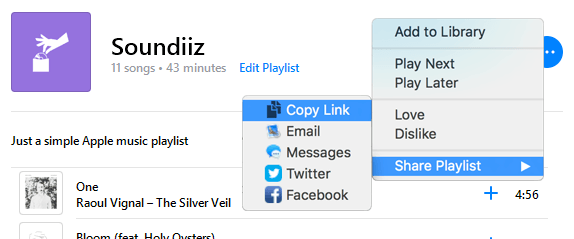
步驟#3。 現在返回 Soundiiz 網站,在平台列表中,確保選擇“iTunes”。
步驟#4。 您必須粘貼之前複製的 iTunes 播放列錶鍊接,然後確認即可。 您現在可以開始按照步驟將 iTunes 添加到您的 Spotify 播放列表。
還有另一個選項可以將 iTunes 導入到 Spotify 通過 Soundiiz 播放列表。 由於 Soundiiz 可以支持上傳“.txt”文件,因此您可以先將 iTunes 播放列表導出為該格式。 之後,勾選“iTunes”,然後選擇Soundiiz上的“上傳文件”按鈕加載文件,最後將iTunes同步到 Spotify 播放列表。
您可能會發現第一部分和第二部分中介紹的兩種方法在某些方面都有些複雜,特別是如果您要處理受保護的 iTunes 歌曲。 不用擔心。 您仍然可以將 iTunes 同步到 Spotify 播放列表,即使它們通過名為的應用程序受到 DRM 保護策略 DumpMedia Apple Music 音樂轉檔器.
DumpMedia Apple Music Converter 可以輕鬆擺脫 iTunes 歌曲的 DRM 保護,甚至有助於轉換 常見格式如 MP3、FLAC 等。它的工作速度相當不錯,甚至可以讓您進行大量轉換。您也可以確保 100% iTunes 和 Apple Music 歌曲的原始品質及其 ID 標籤和元資料資訊將保留。它還可以進行有聲讀物轉換。
所以,如果你有一些 您喜歡轉換的 AA/AAX 有聲讀物 同樣,您也可以使用此轉換器。 當然,它有一個非常簡單的用戶界面,讓您可以快速進行轉換以立即使用 iTunes 進行 Spotify 播放列表同步。 這是過程。
步驟#1。 安裝 DumpMedia PC 上的 Apple Music 轉換器。雙方都支持 Windows 和 Mac,因此不會出現相容性問題。啟動後,開始選擇要轉換為以下格式的 iTunes 歌曲 MP3.
步驟#2。 設置輸出配置文件設置。 確保您已定義要使用的正確輸出格式和輸出文件夾。

步驟#3。 點擊「轉換」按鈕,您可以將選定的 iTunes 歌曲轉換為 MP3 (或選擇的任何其他格式)。 DRM 刪除過程也將由應用程式同時完成。只需幾分鐘,您現在就可以在步驟 2 中定義的輸出資料夾中看到無 DRM 和轉換後的 iTunes 歌曲。

轉換 iTunes 歌曲後,您現在可以將 iTunes 傳輸到 Spotify 播放列表。 回到你的 Spotify 應用程序並在“設置”窗口下,勾選“本地文件”,然後點擊“添加源”按鈕。
有很多方法可以將 iTunes 導入到 Spotify 播放列表。 我們在這裡介紹了三種方法,您可以嘗試並檢查。 當然,我們始終建議使用專業轉換器的功能,例如 DumpMedia Apple Music Converter,因為這將始終是最方便和最安全的方法。
點此免費試用!它是 100% 安全的!
